표현식 기준 색 지정
표현식을 기준으로 색을 지정하는 방법은 사용자 정의 표현식을 사용하여 색을 설정합니다. 표현식을 기준으로 색을 지정할 때는 사용할 색상 및 함께 사용할 값을 정의하여 시각화에서 색을 사용하는 방법을 더 자세히 제어할 수 있습니다.
예를 들어 특정 관심 값을 강조 표시하거나 여러 값 범위 내에서 값 간에 차별화할 수 있습니다. 또한 표현식 기준 색 지정 방법을 사용하면 제품 원산지별로 제품 및 월별 매출 합계에 색을 지정하는 등과 같이 시각화에 포함되지 않는 값을 기준으로 시각화에 색을 지정할 수도 있습니다.
표현식 기준 색 지정 방법을 선택하면 표현식을 색상 코드로 사용하거나, 표현식을 사용하여 측정값 기준 색상 옵션을 시각화에 적용하는 방법을 정의할 수 있습니다.
다음 시각화는 식 기준 색을 지원합니다.
- 막대형 차트
- 콤보 차트
- KPI 차트
- 꺾은선형 차트
- 맵
- 원형 차트
-
피벗 테이블
- 스캐터 차트
-
테이블
- 트리 맵
표현식을 색상 코드로 사용하여 색 지정
기본적으로 표현식을 기준으로 색을 지정하도록 선택하는 경우 표현식은 색상 코드입니다.가 활성화됩니다. 이 옵션을 선택한 경우 표현식에는 지원되는 표현식 서식으로 색상 코드가 포함되어 사용할 색상을 정의해야 합니다. 이 방법을 사용하면 시각화 색상에 대한 수동 제어 및 시각화에서 사용되는 색상에 대한 조건을 제공할 수 있습니다. 테이블 및 피벗 테이블을 사용하면 표현식을 통해 열의 배경색과 텍스트 색상을 정의할 수 있습니다.
예
여기에는 색에 따라 식을 사용하여 무엇을 할 수 있는지 보여주는 몇 가지 예가 나와 있습니다.
임의의 색 범위를 기준으로 색 지정
argb(255,rand()*255,rand()*255,rand()*255)
이 예에서는 ARGB 색을 사용합니다. 완전 불투명을 설정하는 알파 값으로 시작하며, 그 다음에는 rand() 함수를 사용하여 빨강, 녹색, 파랑에 대한 임의의 값을 생성하여 임의의 색상을 생성합니다.
단일 측정값을 기준으로 색 지정
if(sum([Budget Amount]) > 1000000, 'cornflowerblue', magenta())
이 예에는 조건이 있습니다. sum([Budget Amount])가 100만보다 큰 경우 해당 측정값은 'cornflowerblue'로 색 지정되고, 그렇지 않으면 자홍색으로 지정됩니다.
'cornflowerblue'는 rgb(100, 149, 227)에 대한 키워드입니다.
magenta()는 자홍색을 생성하는 Qlik Sense 색 함수입니다.
집계 표현식을 사용하여 단일 측정값을 기준으로 색 지정
if(avg(Value) > avg(Total aggr(avg(Value), Name)), Blue(), Brown())
이 예에는 조건이 있습니다. avg(Value) 값이 전체 테이블의 집계된 avg(Value) 값보다 크면 해당 측정값이 파란색으로 표시됩니다. avg(Value) 값이 전체 테이블의 집계된 avg(Value) 값보다 작으면 해당 측정값이 갈색으로 표시됩니다.
여러 측정값을 기준으로 색 지정
if(Sum(Sales) > 3000000, 'green', if(Sum(Sales) > 2000000, 'yellow', if(Sum(Sales) > 1000000, 'orange', red())))
이 예에는 여러 조건이 있습니다. Sum(Sales)가 3,000,000보다 크면 해당하는 측정값이 녹색으로 지정됩니다. Sum(Sales)가 2,000,000 ~ 3,000,000 사이이면 해당하는 측정값이 노란색으로 지정됩니다. Sum(Sales)가 1,000,000 ~ 2,000,000 사이이면 해당하는 측정값이 주황색으로 지정됩니다. 기타 다른 측정값은 모두 빨간색으로 지정됩니다.
여러 차원을 기준으로 색 지정
if([CompanyName]= 'A Corp', rgb(100, 149, 227), if([CompanyName]= 'B Corp', rgb(100, 149, 200), if([CompanyName]= 'C Corp', rgb(100, 149, 175), if([CompanyName]= 'D Corp', rgb(100, 149, 150), 'grey'))))
이 예에서 표현식은 CompanyName 필드의 각 특정 차원 값에 대해 RGB 색상을 정의하는 데 사용됩니다.
측정값을 기준으로 테이블 개체의 전경색 및 배경색 지정
if(Sum([Sales]) < 10000, 'red', green())
if(Sum([Sales]) > 200000, 'gold', )
이 예에서는 두 개의 표현식을 사용하여 Sales 열의 배경 및 텍스트 색을 지정합니다. $10000보다 낮은 Sales의 측정값은 배경색이 빨강이고, 다른 모든 값은 녹색 배경을 사용합니다. 또한 $200000보다 높은 값은 텍스트 색 'gold'을 사용합니다.
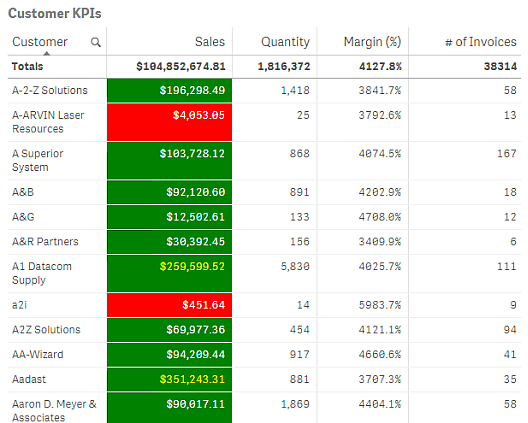
색상 코드 없이 표현식을 기준으로 색 지정
표현식을 기준으로 색 지정 방법을 사용하는 경우 표현식은 색상 코드입니다.를 비활성화하면 색상 코드 없이 표현식을 사용하여 색을 지정할 수 있습니다. 이 색 지정 방법에서는 표현식이 측정값 기준 차트 그라데이션에 대해 그려진 숫자 값으로 평가되도록 사용되며, 따라서 표현식은 측정값을 기준으로 색을 지정할 때의 측정값처럼 취급됩니다.
100*Sum([Sales Margin Amount])/Sum([Sales Amount])
이 예에서 차트에는 표현식에서 계산된 수익 폭 백분위수에 기반하여 측정값 기준 색 그라데이션이 적용됩니다.
지원되는 식 서식
식을 만들 때 다음과 같은 서식이 지원됩니다.
RGB
RGB 색을 사용하면 빨강, 녹색, 파랑에 대해 각각 0 ~ 255 사이의 정수 값(또는 이러한 값으로 평가되는 식)을 입력할 수 있습니다. 결과 색은 세 가지 색을 합하여 산출됩니다.
rgb(0,0,255)
이 예에서는 파란색을 생성합니다. 대부분의 RGB 색에는 RGB 코드 대신 사용할 수 있는 일반 텍스트에 해당하는 키워드가 있습니다. 'blue'를 식으로 사용하면 완전히 동일한 색을 얻게 됩니다. 16진수도 지원되며 파란색은 '#0000ff' 문자열을 갖습니다.
ARGB
ARGB 색 모델은 RGB 색 모델과 동일한 지원을 하지만, 색의 불투명도를 설정하는 알파 값이 더해져 확장된 것입니다.
argb(125,0,0,255)
첫 번째 값(125)은 알파 값을 설정합니다. 값 0은 완전 투명이고 값 255는 완전 불투명입니다.
HSL
HSL에서 색은 색조 값, 채도 값, 명도 값에 의해 정의됩니다. 0에서 1 사이의 값을 사용합니다. 색조는 색 원의 각도로 표시됩니다(즉, 무지개는 원으로 표시됩니다). 채도는 값 1일 때 온전히 표시되고 값 0일 때는 회색 음영으로 표시됩니다. 명도는 값 1이 흰색이고 값 0이 검은색입니다. 값 0.5가 일반적으로 사용됩니다.
hsl(0,0.5,0.5)
이 예에서는 채도와 명도가 중간인 빨간색을 생성합니다.
색상 키워드
Qlik Sense에서는 W3C 권장 색상 키워드를 지원합니다. 색상 키워드를 사용하면 RGB 16진수 값에 해당하는 이름을 사용하여 특정 색상을 정의할 수 있습니다. 해당 색상을 사용할 표현식에 색상 이름을 입력하십시오.
W3C 색상 키워드에 대해 더 자세히 알아보려면 다음 링크를 사용하십시오.
http://www.w3.org/TR/CSS21/syndata.html#value-def-color
https://developer.mozilla.org/en-US/docs/Web/CSS/color_value
'cornflowerblue'
이 예는 16진수 값이 #6495ed이고 RGB 값이 (100, 149, 237)인 파란색을 생성합니다.
Qlik Sense 색 함수
표현식을 사용하여 색을 지정할 때는 표현식에서 다음과 같은 색 함수를 사용할 수 있습니다.
- black()
- darkgray()
- lightgray()
- white()
- blue()
- lightblue()
- green()
- lightgreen()
- cyan()
- lightcyan()
- red()
- lightred()
- magenta()
- lightmagenta()
- brown()
- yellow()
식 만들기
속성 패널에서 색에 대한 식을 만들 수 있습니다.
다음과 같이 하십시오.
-
속성 패널에서 모양 > 색 및 범례를 엽니다.
-
색 버튼을 클릭하여 사용자 지정으로 전환합니다.
-
드롭다운 목록에서 식 기준 옵션을 선택합니다.
식 텍스트 상자가 열립니다.
-
텍스트 상자에 식을 입력하거나
를 클릭하여 식 편집기를 엽니다.
식이 유효하면 시각화가 업데이트됩니다.
